電腦玩物 |
| Posted: 09 May 2010 05:10 AM PDT 「QuotePad」是一款免費(也有免安裝版)的桌面筆記軟體,這類軟體的種類可說琳琅滿目,而QuotePad有幾個獨到且實用的特色:
QuotePad沒有太多花俏的功能,但輕巧流暢,重視基本操作的易用性,不管是剪貼或閱讀筆記時都令人感覺舒適方便。尤其捨棄分散式的便利貼,改成一個整合所有筆記的滑動板,順手度上對我來說是大大加分。
執行軟體時可以選擇「繁體中文」語系,而安裝過程中,你可以勾選「Install in portable」,就能製作免安裝版,以後放進隨身碟攜帶使用。
QuotePad這塊板子可以讓你隨意利用,在置頂訊息處雙擊滑鼠左鍵就可以新增一則空白筆記。利用「標記」功能則可以製作你自己的待辦事項清單。 而你可以在其它文書軟體、網路瀏覽器中,圈選一部分內容,按下〔Ctrl〕+〔Shift〕+〔Q〕來將內容直接剪貼成一則新筆記,如果剪貼網頁內容時還會自動附上該網頁的超連結。
QuotePad除了讓你自己手動輸入新的筆記,它的網頁剪貼功能也值得好好利用,雖然只能剪貼文字內容,雖然目前還不支援Google Chrome,但是利用來將重要網頁資料先暫時儲存起來,就變成一個好用的稍後閱讀工具。 另外QuotePad可以自動判斷筆記內容中的網址連結,在閱覽清單中直接顯示超連結按鈕,讓你方便進入筆記中的網站。
利用QuotePad可以在工作時,幫你暫時儲存需要使用的參考資料,讓你同時剪貼多則資訊,方便比較與引用。 而當筆記量比較大時,可以用面板右上方的搜尋功能,透過關鍵字找出需要的筆記。你也可以利用右上方的釘選工具將滑動板置頂,方便隨時取用參考資料。
你可以為QuotePad中的每一則筆記設定鬧鈴功能,透過彈出視窗、聲音警示的方式來提醒你該做什麼事。 鬧鈴提醒的警告視窗簡潔易讀,還可以設定延後提醒,這都是簡單但實用的功能。
如果看膩了預設的筆記板外觀,可以到設定的「主視窗」中進行調整。
昨天才介紹了DropBox類型的網路同步服務;雖然QuotePad本身沒有線上同步功能,但是我們可以隨意設定筆記資料庫的儲存位置,這樣一來就能輕鬆透過DropBox等工具完成線上同步了。
QuotePad是一款沒有多餘累贅、精簡易用的桌面筆記軟體,因為它樸實的功能,讓它的資源佔用極低,運行速度流暢;加上它合理的易用性設計,切合實用需求,我覺得是非常值得推薦的一款桌面便利貼、剪貼簿、待辦事項鬧鐘,端看你怎麼應用它? |
| You are subscribed to email updates from 電腦玩物 To stop receiving these emails, you may unsubscribe now. | Email delivery powered by Google |
| Google Inc., 20 West Kinzie, Chicago IL USA 60610 | |

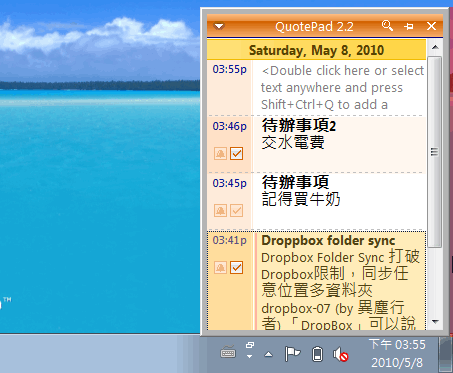











没有评论:
发表评论